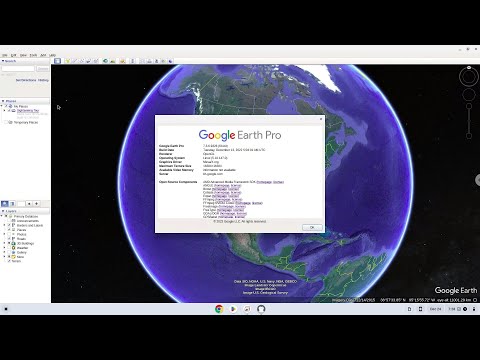दाएँ क्लिक करें संदर्भ की विकल्प - सूची आपको आइटम के साथ ले जा सकने वाले कार्यों की पेशकश करके आपको कार्यक्षमता प्रदान करता है। जब आप नया संदर्भ मेनू चुनते हैं तो यह आपको नए दस्तावेज़, फ़ोल्डर, शॉर्टकट या आइटम भी बनाने देता है। लेकिन समय के साथ, आप महसूस कर सकते हैं कि आप वास्तव में नए संदर्भ मेनू में अधिकांश आइटम का उपयोग नहीं करते हैं, या आप कुछ प्रविष्टियां जोड़ना चाहेंगे। हमने पहले ही देखा है कि हम विंडोज़ में सभी संदर्भ मेनू आइटम कैसे जोड़ सकते हैं, हटा सकते हैं, संपादित कर सकते हैं। इस पोस्ट में, हम देखेंगे कि आप कैसे संपादित कर सकते हैं , नए संदर्भ मेनू से आइटम जोड़ें या हटाएं विंडोज 10/8/7 में, रजिस्ट्री संपादक का उपयोग करके या इसे आसानी से करने के लिए फ्रीवेयर।

नए संदर्भ मेनू से आइटम संपादित या निकालें
रजिस्ट्री संपादक का उपयोग करना
रजिस्ट्री संपादक खोलें और निम्न कुंजी पर नेविगेट करें और इसे विस्तृत करें:
HKEY_CLASSES_ROOT
फ़ाइल प्रकार टाइप करें नया आइटम जिसे आप नए संदर्भ मेनू से हटाना चाहते हैं। यदि आप नए वर्ड दस्तावेज़ को हटाना चाहते हैं, तो आपको.docx कुंजी खोजना होगा और इसे विस्तारित करना होगा। एक बार ऐसा करने के बाद आपको इसे हटाना होगा ShellNew कुंजी। यह नए संदर्भ मेनू से नया वर्ड दस्तावेज़ बनाने के लिए प्रविष्टि को हटा देगा।

कोई आइटम या फ़ाइल-प्रकार जोड़ने के लिए, फ़ाइल-प्रकार की खोज करें। उस पर राइट-क्लिक करें और नया> कुंजी चुनें और इसे एक नाम दें ShellNew । अब दाएं फलक में, नया> स्ट्रिंग वैल्यू चुनें, इसे नाम दें NullFile और इसके मूल्य पर सेट करें 1.
फ्रीवेयर का उपयोग करना
आप ओपन सोर्स टूल नामक आसानी से नए संदर्भ मेनू से वस्तुओं को अक्षम या हटा भी सकते हैं ShellNewHandler । बस इस पोर्टेबल उपकरण को डाउनलोड करें और इसे चलाएं।

एक और फ्रीवेयर कहा जाता है नया मेनू संपादक आपको आसानी से नए संदर्भ मेनू में नए या अलग-अलग आइटम जोड़ने के साथ-साथ हटा देता है।

आप इसे अपने डाउनलोड पेज से सीएनईटी पर डाउनलोड कर सकते हैं। केवल उपकरण डाउनलोड करने के लिए वहां छोटे डायरेक्ट डाउनलोड लिंक पर क्लिक करना याद रखें। आइटम जोड़ने के लिए, बाएं फलक में आइटम का चयन करें और जोड़ें या + बटन पर क्लिक करें। आइटम को निकालने के लिए, आइटम को दाएं फलक में दिखाए गए हैं और हटाएं या थ्रैश बटन पर क्लिक करें। विवरण के लिए अपनी सहायता फ़ाइल पढ़ें।
नए संदर्भ मेनू को साफ करने से आप जो आइटम नहीं चाहते हैं उसे हटाकर आपको एक छोटा नया मेनू देगा।